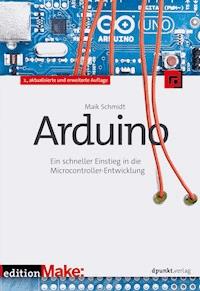Erhalten Sie Zugang zu diesem und mehr als 300000 Büchern ab EUR 5,99 monatlich.
- Herausgeber: dpunkt
- Kategorie: Wissenschaft und neue Technologien
- Serie: HardwareHacks Edition
- Sprache: Deutsch
- Veröffentlichungsjahr: 2014
Das Buch vermittelt Ihnen alles, was Sie brauchen, um den Raspberry Pi zum Leben zu erwecken und coole Sachen damit anzustellen! Es beginnt mit einer Einführung in die Hardware des Raspberry Pi. Sie machen sich mit den Anschlüssen des Pi vertraut und lernen, welche Zusatzhardware Sie benötigen, um ihn das erste Mal zu starten. Sie installieren ein Betriebssystem - Debian Linux - und konfigurieren es nach Ihren Bedürfnissen. Dabei erfahren Sie, welche Einstellungen verfügbar sind und wie Sie die häufigsten Probleme lösen. Dann geht der Spaß richtig los! Sie werden den Pi mit Ihrem Heimnetzwerk verbinden, um im Web zu surfen oder Nachrichten zu twittern. Dabei werden Sie auch den Pi-Standard-Browser Midori kennen lernen. Mit ein paar einfachen Schritten verwandeln Sie den Pi in ein Kiosk-System, das Ihnen live Twitter-Infos anzeigt. Außerdem erfahren Sie, wie Sie die Desktops anderer PCs mit dem Pi steuern können - und umgekehrt. Danach werden Sie die Vielseitigkeit des Pi mit einer Reihe von Projekten erkunden. Bauen Sie aus dem Pi einen Webserver oder verwandeln Sie ihn in ein leistungsstarkes Multimedia-Center, sodass Sie HD-Filme sehen und Ihre Lieblingsmusik hören können. Spielen Sie klassische Videospiele. Nutzen Sie die GPIO-Anschlüsse auf dem Raspberry Pi, um Elektronikprojekte zu basteln, wie z.B. einen "out of memory"-Alarm, auf den Sie per Webbrowser zugreifen können. Entdecken Sie schließlich, wie Sie mit Ihrem Pi Digital- oder Analogsensoren verwenden können. Neu in dieser Auflage ist ein komplettes Kapitel über die Pi Kamera (incl. Einbruchsalarm) sowie zahlreiche Ergänzungen (wie das neue und einsteigerfreundliche Installationsprogramm NOOBS) und Aktualisierungen. Dies ist das Anwenderhandbuch, das sich alle Raspberry Pi-Anwender zulegen sollten, bevor sie loslegen. Es ist klar verständlich und kompakt. Mehr benötigt man nicht. Thomas Lockney, Professional Geek DorkbotPDX
Sie lesen das E-Book in den Legimi-Apps auf:
Seitenzahl: 191
Das E-Book (TTS) können Sie hören im Abo „Legimi Premium” in Legimi-Apps auf:
Beliebtheit
Ähnliche
Maik Schmidt arbeitet seit beinahe 20 Jahren als Softwareentwickler für mittelständische und Großunternehmen. Er schreibt seit einigen Jahren Buchkritiken und Artikel für internationale Zeitschriften und hat auch selbst schon vier Bücher verfasst (»Enterprise Recipes with Ruby and Rails«, »Enterprise Integration with Ruby«, »Arduino: A Quick-Start Guide« und »Raspberry Pi: A Quick-Start Guide«).
Gern spricht er auf internationalen Konferenzen und seine besonderen Steckenpferde sind die Programmiersprache Ruby und die Mikroelektronik, speziell der Arduino.
Zu diesem Buch – sowie zu vielen weiteren dpunkt.büchern – können Sie auch das entsprechende E-Book im PDF-Format herunterladen. Werden Sie dazu einfach Mitglied bei dpunkt.plus+: www.dpunkt.de/plus
Raspberry Pi
Einstieg · Optimierung · Projekte
2., aktualisierte und erweiterte Auflage
Maik Schmidt
Maik [email protected]
Übersetzung: Volkmar Gronau, FlensburgLektorat: Dr. Michael BarabasCopy-Editing: Ursula Zimpfer, HerrenbergSatz & Herstellung: Birgit BäuerleinUmschlaggestaltung: Helmut Kraus, www.exclam.deDruck und Bindung: M.P. Media-Print Informationstechnologie GmbH, 33100 Paderborn
Bibliografische Information der Deutschen NationalbibliothekDie Deutsche Nationalbibliothek verzeichnet diese Publikation in der Deutschen Nationalbibliografie;detaillierte bibliografische Daten sind im Internet über http://dnb.d-nb.de abrufbar.
ISBN:Buch 978-3-86490-134-8PDF 978-3-86491-476-8ePub 978-3-86491-477-5
2., aktualisierte und erweiterte AuflageTranslation Copyright für die deutschsprachige Ausgabe © 2014 dpunkt.verlag GmbHWieblinger Weg 1769123 Heidelberg
Copyright der amerikanischen Originalausgabe © 2014 The Pragmatic Programmers, LLC.Title of American original: Raspberry Pi: A Quick-Start Guide. 2nd editionPragmatic Bookshelf, The Pragmatic Programmers, LLC, Dallas, Texas, Raleigh, North Carolinahttp://pragprog.comISBN: 978-1-93778-580-2
Die vorliegende Publikation ist urheberrechtlich geschützt. Alle Rechte vorbehalten. Die Verwendungder Texte und Abbildungen, auch auszugsweise, ist ohne die schriftliche Zustimmung des Verlagsurheberrechtswidrig und daher strafbar. Dies gilt insbesondere für die Vervielfältigung, Übersetzungoder die Verwendung in elektronischen Systemen.Es wird darauf hingewiesen, dass die im Buch verwendeten Soft- und Hardware-Bezeichnungen sowieMarkennamen und Produktbezeichnungen der jeweiligen Firmen im Allgemeinen warenzeichen-,marken- oder patentrechtlichem Schutz unterliegen.Alle Angaben und Programme in diesem Buch wurden mit größter Sorgfalt kontrolliert. Weder Autornoch Verlag können jedoch für Schäden haftbar gemacht werden, die in Zusammenhang mit derVerwendung dieses Buches stehen.5 4 3 2 1 0
Danksagungen
Immer wenn ich Menschen erzähle, dass ich Buchautor bin, sehen sie mich für ein paar Sekunden verträumt an. Scheinbar denken noch immer viele, dass Schreiben bedeutet, hinter einem alten Holztisch zu sitzen, an stürmischen Tagen aus dem Fenster zu schauen und ein gutes Glas Rotwein zu trinken. Bei mir ist das eher selten der Fall, obwohl ich meistens viel Spaß habe, wenn ich Bücher schreibe.
Auch beim Schreiben dieses Buchs hatte ich meinen Spaß, hauptsächlich wegen der tollen Unterstützung durch meine Lektorin Jacquelin Carter. Sie munterte mich immer wieder auf und ihre durchdachten Ratschläge lösten viele meiner Probleme. Vielen herzlichen Dank, Jackie!
Wie immer war das gesamte Team bei The Pragmatic Bookshelf unglaublich hilfsbereit und flink. Ohne euch wäre dieses Buch nicht entstanden.
Dieses Buch beschäftigt sich mit Elektronik und alle Schaltungen habe ich mit Fritzing1 entworfen. Ich bin dem Fritzing-Team zutiefst dankbar, dass sie ein solches Werkzeug kostenfrei anbieten. Auch die Adafruit-Fritzing-Bibliothek2 war ungemein hilfreich. Außerdem möchte ich Gordon Henderson für WiringPi3 danken. Es macht das Basteln mit den GPIO-Pins des Raspberry Pi zum Kinderspiel und hat mir unzählige Stunden der Fehlersuche im Low-Level-Code erspart.
Simon Quernhorst gab mir die freundliche Genehmigung, Screenshots seines tollen Spiels A-VCS-tec Challenge in diesem Buch zu verwenden.
Auch meinen Korrekturlesern kann ich nicht genug danken: Daniel Bachfeld, Gordon Haggart, Michael Hunter, Thomas Lockney, Christian Müller, Angus Neil, Stephen Orr, Mike Riley, Sam Rose, Mike Williamitis und Tony Williamitis. Eure Anmerkungen und Vorschläge haben dieses Buch um vieles besser gemacht.
Schließlich danke ich Tanja und Mika für ihr Verständnis und ihre Geduld. Ich bin dankbar, dass es euch gibt.
1http://fritzing.org/
2https://github.com/adafruit/Fritzing-Library/
3https://projects.drogon.net/raspberry-pi/wiringpi/
Vorwort
In den letzten Jahrzehnten sind Computer immer billiger geworden, sodass Sie sie heute nicht nur auf Ihrem Schreibtisch finden, sondern in fast jedem Elektronikgerät, angefangen beim Smartphone bis zum DVD-Player. Trotzdem sind sie noch nicht so günstig, dass Sie beim Einkaufen einfach einen mitnehmen würden. Normalerweise planen Sie den Kauf Ihres nächsten PCs gründlich, weil Sie ihn mehrere Jahre lang verwenden werden.
Computer wie der Raspberry Pi werden diese Situation in naher Zukunft komplett verändern. Der Raspberry Pi, oder kurz Pi, ist ein vollwertiger Desktop-PC, der nur 35 Euro kostet. Sie können ihn direkt ans Internet anschließen und HD-Videos auf ihm abspielen. Er läuft unter Linux, sodass Sie für das Betriebssystem nichts bezahlen müssen. Dadurch wird der Pi zum ersten Wegwerfcomputer in der Geschichte.
Die Raspberry-Stiftung1 entwickelte den Pi, um Kindern das Programmieren beizubringen. Es überrascht daher nicht, dass der Pi sich hierzu hervorragend eignet. Darüber hinaus kann der Pi für viele andere spannende Dinge verwendet werden. Sie können ihn beispielsweise in ein Multimediacenter verwandeln, ihn als günstigen und leistungsfähigen Webserver einsetzen oder damit Spieleklassiker spielen.
Der Pi ist auch ein tolles Gerät für Elektronikexperimente. Im Gegensatz zu vielen beliebten Mikrocontroller-Boards wie Arduino verfügt der Pi über ein vollständiges Betriebssystem und Sie können eine Vielzahl von Programmiersprachen verwenden, um Ihre Projekte umzusetzen.
Mit günstigen und kleinen Geräten wie dem Raspberry Pi hat eine neue Ära des allgegenwärtigen Computers begonnen, und Sie können Teil davon sein. Mit diesem Buch bekommen Sie einen schnellen Einstieg.
Für wen dieses Buch gedacht ist
Dieses Buch ist für alle gedacht, die mit dem Raspberry Pi schnell loslegen möchten. Selbst wenn Sie etwas Erfahrung mit anderen Computern haben, werden Sie schnell erkennen, dass der Pi in vielerlei Hinsicht anders ist. Mit diesem Buch vermeiden Sie die häufigsten Fallstricke.
Sie können aus einer ganzen Reihe von Betriebssystemen für den Pi wählen. Der Schwerpunkt dieses Buchs liegt auf Debian Linux (Raspbian), weil es für den Einsteiger die bequemste Alternative darstellt. Wenn Sie noch nie mit Linux gearbeitet haben, sollten Sie mit Anhang A »Eine Einführung in Linux« beginnen. Aber auch wenn Sie schon mit Linux etwas vertraut sind, könnten Sie noch Neues erfahren, denn Linux auf dem Pi ist in mancher Hinsicht anders.
Am meisten holen Sie aus diesem Buch heraus, wenn Sie einen Raspberry Pi besitzen und die Beispiele direkt nachvollziehen.
Was Sie in diesem Buch finden
Der Raspberry Pi wird ohne Handbuch geliefert, mit diesem Buch jedoch lernen Sie schrittweise, wie Sie das Maximum aus Ihrem Minicomputer herausholen können. Sie erfahren nicht nur, wie die Pi-Hardware prinzipiell funktioniert, sondern auch, wie Sie verschiedene Betriebssysteme laufen lassen und wie Sie den Pi für spezielle Anwendungen, wie z.B. ein Multimediacenter, einsetzen.
Die folgenden Dinge lernen Sie im Verlauf dieses Buchs:
Das Buch beginnt mit einer Einführung in die Hardware des Raspberry Pi. Sie lernen die Anschlüsse des Pi kennen und welche Zusatzhardware Sie benötigen, um den Pi das erste Mal zu starten.
Wenn Sie alle erforderlichen Geräte an den Pi angeschlossen haben, benötigen Sie ein Betriebssystem. Obwohl der Pi ein recht junges Projekt ist, können Sie bereits zwischen mehreren wählen und lernen deren Für und Wider kennen.
Ein Betriebssystem auf dem Pi zu installieren unterscheidet sich ziemlich von der Installation auf einem regulären PC. Sie werden lernen, wie Sie Debian Linux auf Ihrem Pi zum Laufen bringen.
Debian Linux funktioniert schon in der Grundkonfiguration gut auf dem Pi. Das Maximum holen Sie jedoch mit ein paar Konfigurationsparametern heraus. Zum Beispiel ist es sinnvoll, das Tastaturlayout richtig einzustellen. Sie lernen weiter, wie Sie neue Software installieren, aktualisieren und wieder entfernen.
Die Pi-Hardware, insbesondere was die Grafik angeht, ist in vielerlei Hinsicht speziell. Abhängig vom eingesetzten Bildschirm müssen Sie einige Low-Level-Einstellungen in der Pi-Firmware vornehmen. Sie lernen, welche Einstellungen verfügbar sind und wie Sie die häufigsten Firmware-Probleme lösen.
Um zu sehen, was Sie mit nur minimalem Einsatz erreichen können, verwandeln Sie den Pi in ein Kiosk-System. Er zeigt eine statische Diashow an oder aktuelle Informationen aus dem Internet.
Bis hierhin haben Sie den Pi mehr oder weniger isoliert betrieben. Jetzt binden Sie ihn in ein Netzwerk ein. Sie verwenden den Pi für alltägliche Aufgaben wie das Surfen im Netz, greifen per SSH darauf zu und verwandeln ihn dann in einen kompletten Webserver. Sie lernen auch, wie Sie die Oberfläche des Pi vom PC aus bedienen und umgekehrt.
Mit dem Projekt XBMC verwandeln Sie Ihren Raspberry Pi mit Leichtigkeit in ein Multimediacenter. Sie können damit nicht nur Ihren Freunden Fotos im Wohnzimmer präsentieren, sondern auch Musik in den gängigen Formaten abspielen. Dasselbe gilt für Ihre Lieblingsfilme und Fernsehshows in HD.
Das Raspberry-Team hat den Pi eigentlich zu Lernzwecken entworfen, Sie können ihn aber leicht in eine Spielkonsole verwandeln. Auch wenn es möglich ist, Ego-Shooter laufen zu lassen, bevorzugen Sie vielleicht eher klassische Spiele, wie Adventures und Point-and-Click-Spiele.
Einer der größten Vorteile des Pi gegenüber normalen PCs sind seine GPIO-Pins. In den letzten beiden Kapiteln des Buchs lernen Sie, wie Sie damit Ihre eigenen Elektronikprojekte und den Pi verbinden können.
Der Anhang enthält eine kurze Einführung in Linux. Wenn Sie noch nie mit Linux gearbeitet haben, sollten Sie ihn lesen, bevor Sie mit Kapitel 3 beginnen..
Wo bekomme ich einen Raspberry Pi und Zusatzhardware?
Nachdem es den Raspberry Pi lange Zeit nur in England gab (z.B. bei Farnell2 oder RS Components3), gibt es ihn mittlerweile auch bei Watterott4, Amazon.de etc.
Diese Anbieter verkaufen auch viel Zubehör für den Pi wie Netzteile, Tastaturen, Mäuse usw.
Adafruit5 bietet ebenfalls nützliches Zubehör, versendet allerdings nur aus den USA.
Sie finden eine schnell wachsende Liste mit kompatibler Hardware im Projekt-Wiki: http://elinux.org/RPi_VerifiedPeripherals.
Wenn Sie Zweifel haben, kaufen Sie die Hardware lieber bei einem der hier genannten Anbieter. Insbesondere verkaufen einige Händler noch alte Modelle mit nur 256MB RAM zu recht überzogenen Preisen.
Debian Linux
Das beliebteste Betriebssystem für den Pi ist Linux. Es sind verschiedene Distributionen für den Pi erhältlich; wir haben uns für Debian entschieden. Im Mai 2013 hat das Debian-Team die Version »wheezy« freigegeben und Dank der Anstrengungen des Raspbian-Teams6 war es auch sofort für den Pi erhältlich. Raspbian löst Debian »squeeze« ab, das lange Zeit das Referenzbetriebssystem für den Pi war.
Die Raspbian-Distribution hat gegenüber ihren Vorgängern einige Vorzüge. Sie ist viel schneller, bietet mehr aktuelle Software und läuft in der Regel stabiler. Es ist außerdem die bevorzugte Lösung des Raspberry-Teams, weshalb sich dieses Buch auf Raspbian konzentriert.
Codebeispiele und Konventionen
In diesem Buch finden Sie Codebeispiele in PHP, Python, HTML und in der Programmiersprache der Bash-Shell. Sie alle sind recht kurz und wenn Sie schon programmiert haben, werden Sie sie sicher verstehen. Wenn Sie noch keine Software entwickelt haben, können Sie den Code trotzdem auf den Pi kopieren und zum Laufen bringen.
Onlinematerial
Für dieses Buch gibt es unter http://www.dpunkt.de/raspi eine eigene Webseite, auf der Sie den Code aller Beispiele herunterladen können. Wenn Sie Fehler in der Software oder im Text dieses Buchs finden oder auf andere Ärgernisse stoßen, lassen Sie es mich bitte wissen, so dass auch andere Leser über die Errata-Seite dieses Buchs davon profitieren können.
Jetzt ist es Zeit, den Raspberry Pi auszupacken und ein bisschen Spaß zu haben!
1http://www.raspberrypi.org/
2http://www.farnell.com/
3http://www.rs-online.com/
4http://www.watterott.com
5http://adafruit.com/category/105
6http://www.raspbian.org/
Inhaltsverzeichnis
1 Lernen Sie den Raspberry Pi kennen
1.1 Die Hardware
Was im Pi steckt
Was der Pi nicht bietet
1.2 Was Sie sonst noch benötigen
Auswählen eines Netzteils
Auswählen einer SD-Karte
Anschließen von Tastatur und Maus
Auswählen eines Bildschirms
Auswählen des richtigen Netzwerk-Equipments
Hinzufügen eines Gehäuses
1.3 Die nächsten Schritte
2 Ein Betriebssystem installieren
2.1 Eine Auswahl treffen
Arch Linux ARM
RISC OS
Coder
2.2 Betriebssysteme installieren mit NOOBS
2.3 Vorbereiten einer bootfähigen SD-Karte
Vorbereiten einer SD-Karte unter Windows
Vorbereiten einer SD-Karte unter Linux
Vorbereiten einer SD-Karte unter Mac OS X
2.4 Die nächsten Schritte
3 Raspbian konfigurieren
3.1 Den Pi zum ersten Mal starten
3.2 Anpassen Ihrer Installation mit Raspi-config
Nutzen des gesamten Speichers Ihrer SD-Karte
Ändern Ihres Passworts
Start des Desktop aktivieren
Ändern der Tastaturbelegung und der Ländereinstellung
Einstellen von Zeitzone, Zeit und Datum
Die Pi-Kamera aktivieren
Den Pi zu Rastrack hinzufügen
Den Pi beschleunigen (Overclocking)
Konfigurieren des Overscan-Modus
Anpassen der Speicherkonfiguration
Das SPI-Kernelmodul aktivieren
Den Audioausgang wählen
3.3 Den Desktop starten
3.4 Verwalten Ihrer Software mit apt-get
Installieren neuer Software
Entfernen von Software
Ihre Software auf dem neuesten Stand halten
Finden von Paketen mit apt-file
3.5 Software und Medien installieren mit dem Pi Store
3.6 Die nächsten Schritte
4 Die Firmware konfigurieren
4.1 Aktualisieren von Firmware und Kernel
4.2 Konfigurieren der Videoausgabe
4.3 Testen und Konfigurieren des Audiosystems
4.4 Die nächsten Schritte
5 Intermezzo: Mit dem Pi einen Kiosk aufbauen
5.1 Anzeigen von Informationen aus der Twitter-Livesuche
5.2 Webseiten automatisch aktualisieren
Probieren Sie unterschiedliche Browser aus
5.3 Die nächsten Schritte
6 Netzwerken mit dem Pi
6.1 Erledigen Sie alltägliche Webaufgaben
6.2 Secure Shell und Pi
Mittels Passwort auf den Pi zugreifen
Mit einem Public-Private-Schlüsselpaar auf den Pi zugreifen
6.3 Desktops mit Pi gemeinsam nutzen
6.4 Machen Sie aus dem Pi einen Webserver
6.5 Den Pi um WLAN erweitern
Den WLAN-Zugriff mit WiFi Config einrichten
Den WLAN-Zugriff manuell einrichten
6.6 Statische IP-Adressen einrichten
6.7 Die nächsten Schritte
7 Den Pi in ein Multimediacenter verwandeln
7.1 Raspbmc installieren
7.2 Raspbmc das erste Mal starten
7.3 Hinzufügen von Dateien zu XBMC
7.4 Fernbedienung von XBMC
7.5 Die nächsten Schritte
8 Spiele auf dem Pi spielen
8.1 Textadventures
8.2 Point-and-Click-Adventures
8.3 Emulieren anderer Plattformen
8.4 Native Spiele
8.5 Die nächsten Schritte
9 Mit den GPIO-Pins herumbasteln
9.1 Was Sie benötigen
9.2 Die GPIO-Pins des Pi kennenlernen
9.3 Einen einfachen Schaltkreis erstellen
9.4 Mit den GPIO-Pins eine Leuchtdiode ansteuern
9.5 Einen Alarm für Speichermangel erstellen
9.6 Den GPIO-Status in einem Browser anzeigen
9.7 Wenn es nicht klappt …
9.8 Die nächsten Schritte
10 Arbeiten mit Digital- und Analogsensoren
10.1 Was Sie benötigen
10.2 Bewegungserkennung mit dem Pi
Den PIR-Sensor mit dem Pi verbinden
Einen PIR-Sensor steuern
10.3 Mit dem Pi Temperaturen messen
Der MCP3008
SPI auf dem Pi aktivieren
Jetzt spielt alles zusammen
Den MCP3008 steuern
10.4 Wenn es nicht klappt …
10.5 Die nächsten Schritte
11 Die Pi-Kamera steuern
11.1 Die Kamera-Hardware
11.2 Die Kamera an den Pi anschließen
11.3 Die Kameratreiber installieren
11.4 Fotos aufnehmen
11.5 Zeitraffervideos aufnehmen
11.6 HD-Videos aufnehmen
11.7 Eine Alarmanlage konstruieren
Die LEDs der Kamera deaktivieren
Die Kamera über Python steuern
E-Mails senden
Das endgültige Programm erstellen
Wenn es nicht klappt …
A Eine Einführung in Linux
A.1 Erste Begegnungen
A.2 Durch das Dateisystem navigieren
A.3 Textdateien bearbeiten
A.4 Benutzer verwalten
A.5 Prozesse verwalten
A.6 Den Pi herunterfahren und neu starten
A.7 Wo Sie Hilfe erhalten
Index
Stimmen zu Raspberry Pi
Der Raspberry Pi bringt die goldenen Zeiten des Experimentierens mit Heimcomputern zurück und Maiks Buch ist der ideale Einstieg. Die beschriebenen Projekte sind ideal für Anwender des Raspberry Pi, egal welchen Alters oder mit welchen Vorkenntnissen.
Tony WilliamitisSenior Embedded Systems Engineer
Schmidt wirft einen kurzen Blick auf die vielen Dinge, die Sie mit einem Raspberry Pi ohne viel Zubehör anstellen können. Das hat mir sehr dabei geholfen, zu erkennen, wozu ich meinen Pi einsetzen kann, und Ideen für die nächsten Projekte geliefert!
Stephen OrrTechnikenthusiast und Web Developer
Dies ist das Anwenderhandbuch, das sich alle Raspberry Pi-Anwender zulegen sollten, bevor sie loslegen. Es ist klar verständlich und kompakt. Mehr benötigt man nicht.
Thomas LockneyProfessional Geek DorkbotPDX
Eine wunderbar klare, präzise und nützliche Einführung in den Raspberry Pi.
Michael Hunter
1 Lernen Sie den Raspberry Pi kennen
Bevor Sie den Raspberry Pi das erste Mal starten, sollten Sie sich mit seinen Anschlüssen und Fähigkeiten vertraut machen. So können Sie leichter entscheiden, für welche Projekte Sie den Pi einsetzen können, und verstehen besser, welche Zusatzhardware Sie benötigen. Sie brauchen z.B. ein Netzteil, eine Tastatur, eine Maus und einen Bildschirm. In diesem Kapitel erfahren Sie, welche Geräte am besten geeignet sind.
1.1 Die Hardware
Es ist spannend, den Pi auszupacken, wenn auch nicht so sehr wie ein neues Apple-Produkt. Normalerweise wird der Pi in einem einfachen Pappkarton zusammen mit einer oder zwei Seiten Sicherheitshinweise für elektronische Produkte und einer Schnellstartanleitung geliefert.
Die erste Version des Pi sieht nur für Bastler ansprechend aus. Es handelt sich um einen Einplatinencomputer in der Größe einer Scheckkarte. Er erinnert irgendwie an die Eingeweide vieler Elektronikgeräte, die Sie vielleicht in Ihrer Kindheit geöffnet haben. Spätere Versionen des Pi könnten ein Gehäuse besitzen, bis dahin konzentrieren wir uns allerdings auf seine inneren Werte – das ist es, was zählt, oder?
Was im Pi steckt
Der Pi ist in zwei Versionen erhältlich: Modell A und Modell B. Modell B wurde zwischenzeitlich überarbeitet und existiert in zwei Versionen: Revision 1 und Revision 2. Modell A ist etwas günstiger und bietet nicht so viele Anschlüsse wie Modell B. Im folgenden Text gehe ich kurz auf die Unterschiede und auch auf die Besonderheiten der verschiedenen Versionen des Modell B ein.
Da Modell A nicht ganz so populär ist, behandele ich im Rest des Buchs nur Modell B, das Sie in Abbildung 1–1 sehen.
Abb. 1–1 Die Vorderseite von Modell B
Alle Raspberry Pi haben dasselbe Herz und dasselbe Gehirn: Ein Einchipsystem (System on a Chip, SoC) namens BCM28351, das Sie in vielen Mobiltelefonen finden können. Es ist günstig, leistungsfähig und verbraucht nicht viel Strom. Diese Eigenschaften machten es zur ersten Wahl für das Raspberry-Team.
Im Gegensatz zu einer typischen PC-Architektur sind in einem SoC Prozessor (CPU), Grafikeinheit (GPU) und etwas Speicher in einer einzigen Baugruppe zusammengefasst. Der BCM2835 enthält einen ARM1176JZF-S-Prozessor mit 700 MHz, 512 MB Speicher und eine GPU namens Video-Core IV. Modell A und die Modell B-Geräte der ersten Generation enthalten nur 256 MB Speicher.
Für Puristen ist die GPU etwas problematisch, da ihr Design und ihre Firmware proprietär sind, ihr Quellcode also nicht öffentlich erhältlich ist. Bei Ihrer täglichen Arbeit mit dem Pi werden Sie das nicht bemerken, es ist jedoch für strenge Verfechter freier Software eine ärgerliche Sache. Immerhin hat Broadcom nach langem Ringen die Software für die Treiber unter der BSD-Lizenz freigegeben. Dies ist ein absolutes Novum und nicht zuletzt das Verdienst der Raspberry-Foundation.
Der Pi hat viele Anschlüsse und die meisten dürften Ihnen vertraut vorkommen. Auf einer Modell-B-Platine finden Sie zwei normal große USBAnschlüsse, an die Sie z.B. eine Tastatur und eine Maus anschließen können. Des Weiteren gibt es einen Micro-USB-Anschluss, der zur Stromversorgung des Pi dient und an den Sie keine weiteren Geräte anschließen können. Für den Anschluss zusätzlicher Geräte benötigen Sie einen USBHub. Die Modell-A-Platine besitzt nur einen einzelnen USB-Anschluss, sodass Sie fast immer einen USB-Hub verwenden müssen.
Sie können das Modell B über seinen Ethernet-Anschluss mit einem Netzwerk verbinden. Modell A hat keine Ethernet-Schnittstelle, Sie können jedoch eine mittels eines USB-zu-Ethernet-Konverters hinzufügen. Interessanterweise verwendet Modell B die interne USB-Hardware auch für das Netzwerk, sodass es keine Leistungsunterschiede zwischen Modell B und einem Modell A mit USB-zu-Ethernet-Konverter gibt.
Um den Pi mit einem Bildschirm oder einem Fernsehgerät zu verbinden, haben Sie zwei Möglichkeiten: Der Pi hat Anschlüsse für HDMI und Composite Video. Der digitale HDMI-Standard ist wesentlich leistungsfähiger als sein älterer analoger Bruder, Composite Video. Mit HDMI können Sie hochauflösende Videosignale in kristallklarer Qualität übertragen, während der Composite-Ausgang auf das beschränkt ist, was ältere Personen als Fernsehen aus ihrer Kindheit kennen. Mit Composite Video können Sie keine hochauflösenden Grafiken darstellen und das Bild neigt meist ein wenig zum Flackern. Der größte Vorteil ist, dass Sie noch immer viele Fernsehgeräte finden, die einen Composite-Eingang haben. Allerdings bekommt HDMI immer mehr Verbreitung. Übrigens hat das Raspberry-Team keinen VGA-Anschluss vorgesehen, weil es der Meinung ist, dass es sich bei VGA um eine auslaufende Technologie handelt. Natürlich können Sie das HDMI-Signal des Pi mit einem Adapter an einen DVI- oder VGA-Bildschirm anschließen.
Mittels HDMI können Sie außerdem Video und Ton gleichzeitig übertragen, während Sie bei Composite einen separaten Tonanschluss verwenden müssen. Dazu dient der Audioanschluss. Sie können ihn an Kopfhörer, Lautsprecher oder Ihren Receiver mit einem 3,5-mm-Klinkenstecker anschließen.
Links vom Composite-Video-Anschluss sehen Sie eine Erweiterungsleiste, die aus zwei Kontaktreihen besteht. Die meisten dieser Kontakte sind universelle Ein-/Ausgabekontakte (GPIOs), mit denen Sie den Pi an andere elektronische Geräte anschließen können. Wie Sie vielleicht aufgrund des Namens bereits vermutet haben, dienen sie keinem bestimmten Zweck; Sie können damit die unterschiedlichsten Dinge anstellen. Zum Beispiel können Sie daran Ihren guten, alten Atari VCS 2600-Joystick anschließen und Ihre 8-Bit-Lieblingsspiele in einem Emulator spielen. In Kapitel 9 »Mit den GPIO-Pins herumbasteln« lernen Sie, die Erweiterungskontakte einzusetzen, und bauen ein kleines Hardwareprojekt.
Auf der Platine befinden sich weitere Anschlüsse. Der CSI-Anschluss2 dient zum Anschluss einer Kamera an den Pi (siehe Kap. 11 »Die Pi-Kamera steuern«). Mit dem DSI-Anschluss3 können Sie einen Bildschirm anschließen und die JTAG-Steckplätze4 helfen Ihnen, Ihre Hardwareprojekte zu debuggen.
Jedes Board hat einige Status-LEDs. Modell A verfügt über zwei LEDs (ACT bzw. PWR). Modell B besitzt fünf LEDs mit leicht unterschiedlichen Etiketten je nach Version des Boards. Auf Boards der Version 1.0 heißen die LEDs: OK, PWR, FDX, LINK und 10M. Auf Boards der Version 2.0 lauten die Bezeichnungen ACT, PWR, FDX, LNK und 100. Die LEDs haben folgende Bedeutung:
Die OK/ACT-LED zeigt einen Zugriff auf die SD-Karte an, und bei jedem Zugriff des Pi auf die Karte blinkt sie. Allerdings können Sie die LED auch per Software steuern, das heißt, sie ist nicht sonderlich genau.
Sobald Sie den Pi mit einem Netzteil verbinden, geht die PWR-LED an.
Die FDX-LED zeigt an, ob das LAN im Vollduplex-Modus läuft.
Bei jedem LAN-Zugriff blinkt die LINK/LNK-LED.
Die 10M/100-LED zeigt an, ob die Ethernet-Schnittstelle des Pi mit 10 Mbit/s oder 100 Mbit/s läuft. Leuchtet die LED, beträgt die Geschwindigkeit 100 Mbit/s.
In der folgenden Abbildung sehen Sie die Rückseite eines Pi mit dem Steckplatz für die SD-Karte rechts.
Abb. 1–2 Die Rückseite eines Pi
Der Pi besitzt keinen dauerhaften internen Speicher, sodass Sie ihn von einer SD-Karte hochfahren müssen. Sie kennen SD-Karten möglicherweise schon als beliebtes Speichermedium in Kameras, Mobiltelefonen und tragbaren Spielkonsolen. Es gibt sie in verschiedenen Abmessungen und mit unterschiedlich viel Speicher, normalerweise von 1 GB bis 64 GB (siehe auch Abb. 1–3).
Abb. 1–3 Vorder- und Rückseite einer SD-Karte
Was der Pi nicht bietet
Berücksichtigt man den günstigen Preis, bietet der Pi viele nützliche Dinge, andere fehlen jedoch. Zum Beispiel hat der Pi keine Echtzeituhr (Real-Time Clock; RTC) mit Batteriebackup und er besitzt auch kein grundlegendes Ein- und Ausgabesystem (BIOS5). Sie können die fehlende Uhr einfach über einen Zeitserver im Netzwerk ersetzen, und die meisten Betriebssysteme machen das automatisch, aber das fehlende BIOS führt zu ein paar Einschränkungen.
Einfach gesagt ist das BIOS ein im Nur-Lese-Speicher (ROM) abgelegtes Programm, das auf einem PC beim Systemstart ausgeführt wird. Unter anderem dient es dazu, neue Geräte zu konfigurieren und die Startreihenfolge festzulegen. Zum Beispiel können Sie mit dem BIOS festlegen, ob Sie von der Festplatte oder von einer DVD starten. Der Pi besitzt kein BIOS und startet daher immer von einer SD-Karte. Auch wenn Sie ein perfekt installiertes Betriebssystem auf einem USB-Stick oder einer externen Festplatte haben, können Sie es nicht starten. Natürlich können Sie auf externe Speichergeräte zugreifen, nur starten kann der Pi nicht davon.
Der Pi unterstützt von Haus aus kein Bluetooth oder WLAN, aber Sie können beides über USB-Geräte realisieren. Leider sind die meisten Linux-Distributionen noch immer wählerisch, was die Hardware angeht. Daher sollten Sie zuerst prüfen, ob Ihre Linux-Version Ihr Gerät unterstützt. (Lesen Sie auch die Hinweise, wo Sie kompatible Hardware erhalten.) Dies gilt auch für andere Hardware, wie Mikrofone und Webcams. Solange Ihr Betriebssystem und Ihre Anwendungen Ihre Geräte unterstützen, ist alles gut. Wenn nicht, halten Sie lieber nach einer Alternative Ausschau, die vom Betriebssystem unterstützt wird.
Sie wissen jetzt, wozu all die Anschlüsse am Pi dienen. Im nächsten Abschnitt lernen Sie, welche Geräte Sie an den Pi anschließen können.